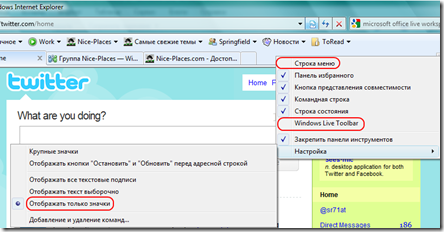После прочтения этой заметки найдутся люди, которые скажут «так это ж и так всем известно!». Соглашусь: ничего принципиально нового я не расскажу, однако наличие каких-то возможностей в программе не обязательно означает, что ними (этими возможностями) пользуются — я довольно редко вижу, чтобы люди использовали закладки так, как я это опишу.
Поэтому надеюсь, что всё же кому-то мои советы будут полезны. Тем более что они применимы (с небольшими различиями) и в Firefox, и в IE8.
Совет №1: Группируем закладки
Я предпочитаю, чтобы наиболее часто (ежедневно) используемые закладки были «под рукой» (остальные — храню в Google Bookmarks). И Internet Explorer, и Firefox позволяют добавлять закладки на панель «избранного», однако там довольно быстро заканчивается свободное место. 🙂 Но даже если бы место было бесконечным — найти нужную закладку в «плоском» списке сложнее, чем в сгруппированном.
Поэтому рекомендую поступить так:
- Открыть менеджер закладок (в меню: Избранное → Упорядочить избранное).
- В папке «Панель избранного» создать нужные папки по темам, например: «Личное», «Работа», «Новости», «Развлечения» и т.п. Для этого правой кнопкой мыши по строке «Панель избранного» и выбрать в меню «Создать папку».
- При желании можно задать для каждой папки свою иконку. Для этого щёлкнуть правой кнопкой мыши по папке на панели избранного, выбрать «Свойства», перейти на вкладку «Настройка», и там — кнопка «Сменить значок…»
- Добавлять часто используемые закладки в соответствующую папку (обычные закладки можно просто в избранное, дабы не мешали). Я просто перетаскиваю ссылку из строки адреса на имя папки.
В итоге получим примерно такое (раскрыта папка «Личное»):
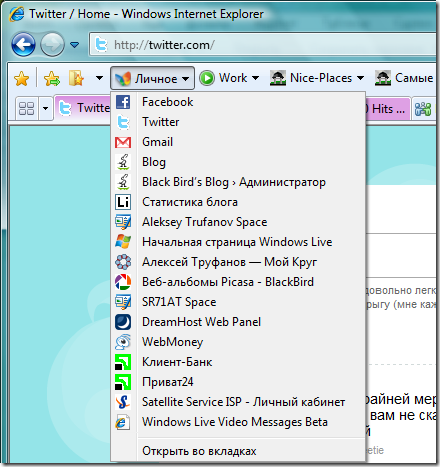
Как видите, ссылки логически сгруппированы. Попробуйте, возможно, вам тоже так будет удобнее.
Совет №2: «Прочитать позже»
Раньше я, наткнувшись на интересную ссылку, но не имея возможности прочитать её сразу, оставлял вкладку открытой, «на потом». Так что вскоре в браузере было открыто более десятка вкладок, и:
- все они занимали ресурсы компьютера, и главное ведь — без толку, особенно когда на страницах был Flash;
- в них было сложно ориентироваться, лишние просто мешали и отвлекали;
- если браузер не был запущен, и мне надо было посмотреть всего одну страницу, приходилось ждать пока браузер восстановит все эти вкладки (хотя они мне были не нужны).
Потом мне это надоело и я просто создал папку «ToRead» («Прочитать») на панели избранного, как описано в совете №1. Наткнувшись на интересную ссылку, которую не прочтёшь за пару минут, я добавляю в эту папку. А потом, когда я не занят и у меня есть время (обычно вечером) — я читаю и удаляю. Заранее отвечаю на вопрос: нет, заглядывать в эту папку не забываю 🙂
Совет №3: Убираем лишнее в шапке браузера
После установки Internet Explorer обычно у некоторых пользователей возникает вопрос: «зачем мне всё это в шапке?!».
Я рекомендую щёлкнуть правой кнопкой мыши по свободному месту справа от вкладок и в появившемся меню отключить лишние toolbar’ы и показ основного меню (ведь оно нужно раз в день и легко вызывается клавишей Alt), а также выбрать «Отображать только значки»:
Кроме того, можно отключить опцию «Закрепить панели инструментов» и передвинуть значки справа и разделитель панели так как вам удобно.
А в Firefox можно использовать плагин Hide Menubar, чтобы скрыть редко используемое основное меню браузера.